Cómo usar la cámara de tu móvil como cámara web en Windows 11
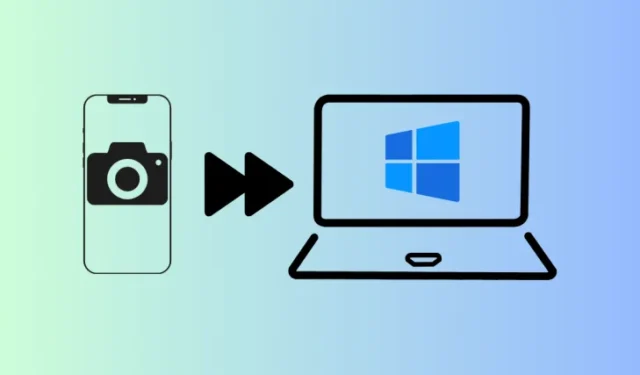
Qué saber
- Windows 11 ahora te permite usar la cámara de tu teléfono Android como cámara web en cualquier aplicación de video.
- Vaya a Configuración > Bluetooth y dispositivos > Dispositivos móviles > habilite ‘Permitir que esta PC acceda a sus dispositivos móviles’ > haga clic en ‘Administrar dispositivos’ > Agregar dispositivo y conecte su dispositivo Android a través de la aplicación Enlace a Windows.
- Habilite ‘Usar como cámara conectada’ en la ventana ‘Administrar dispositivos móviles’. Abra cualquier aplicación que requiera video y permita que la cámara de su teléfono se use como cámara web.
- Actualmente, la función sólo está disponible para Windows Insiders (en todos los canales).
Es bien sabido que las cámaras de los teléfonos inteligentes son muy superiores a las de las computadoras portátiles, razón por la cual, a menos que tenga una cámara web dedicada, probablemente no obtendrá la mejor transmisión de video en las conferencias virtuales. Afortunadamente, Windows 11 ahora le permite usar la cámara de su teléfono o tableta Android como cámara web para aplicaciones de video como Zoom, Google Meet o simplemente la aplicación Cámara.
Cómo usar la cámara de tu móvil como webcam en Windows 11
La capacidad de usar la cámara de su teléfono móvil es una función que se agregó recientemente a la página de configuración ‘Administrar dispositivos móviles’ en Windows 11. Antes de poder comenzar a usarla, deberá cumplir ciertos requisitos, instalar una aplicación en su teléfono Android y vincule su teléfono con su PC con Windows 11.
Requisitos
- Windows Insider (cualquier canal).
- Enlace a la aplicación de Windows (versión 1.24012 o superior) instalada en un dispositivo Android.
Vincular Windows con Android
- Abra la aplicación Configuración. Luego navega a Bluetooth y dispositivos > Dispositivos móviles .
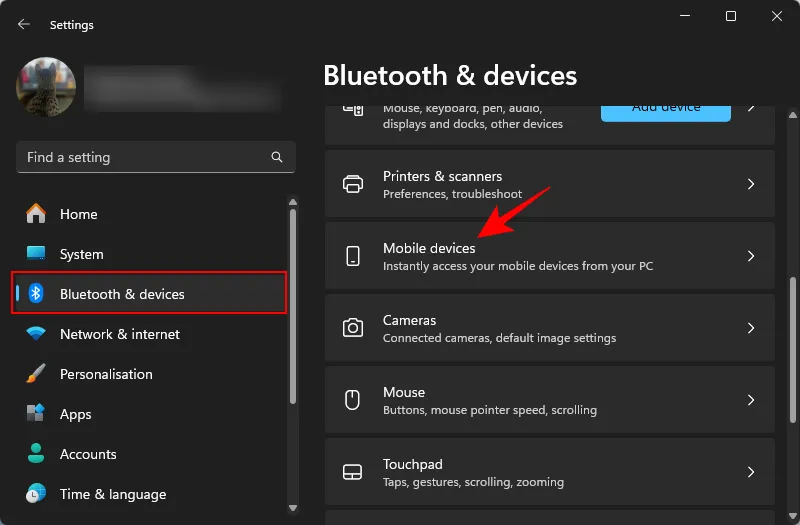
- Habilite ‘Permitir que esta PC acceda a sus dispositivos móviles’ y haga clic en Administrar dispositivos .
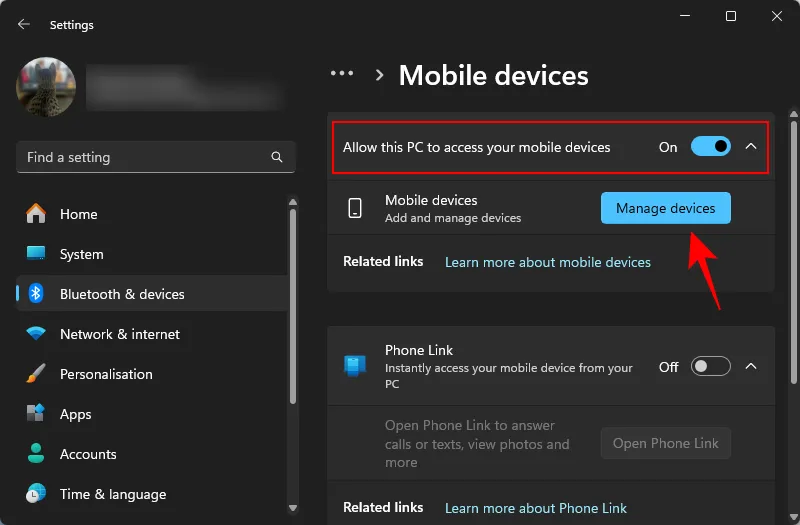
- Haga clic en Agregar dispositivo .
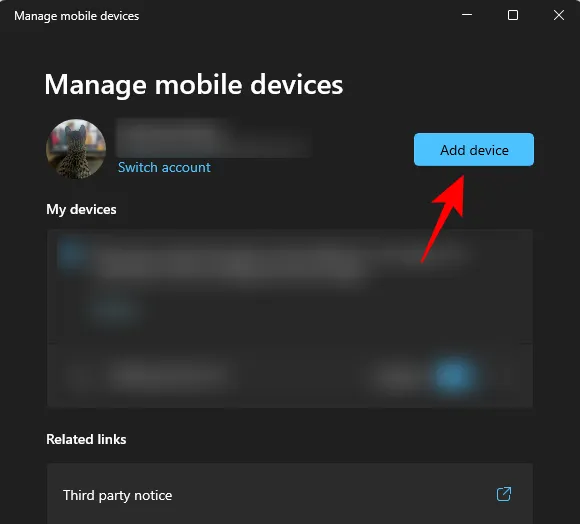
- Su PC recibirá una actualización de ‘Cross Device Experience Host’. Espere a que termine de actualizarse.
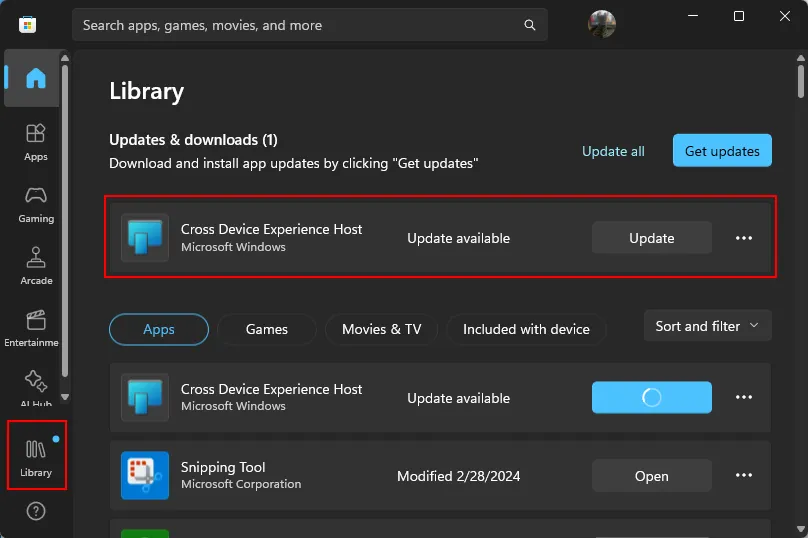
- Una vez actualizado, recibirás un código QR para escanear en tu teléfono.
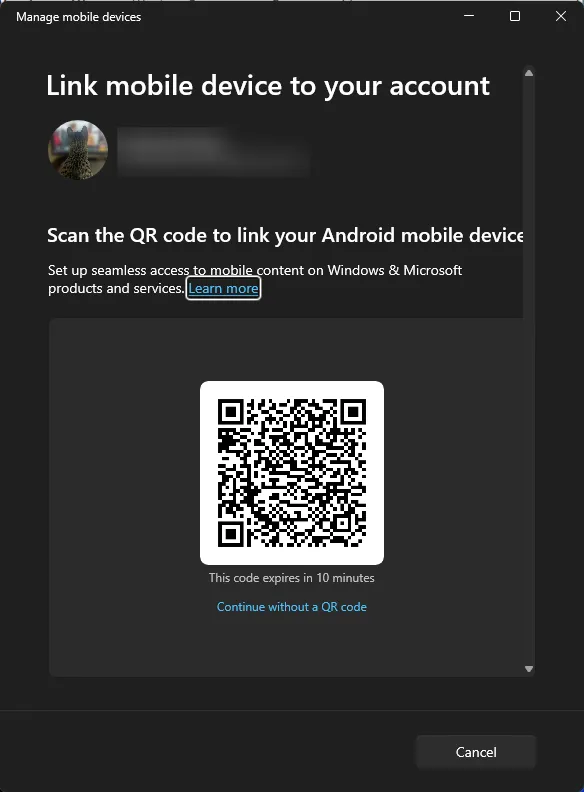
- Inicie la aplicación ‘Link to Windows’ en su dispositivo Android y seleccione Iniciar sesión usando el código QR en su PC .
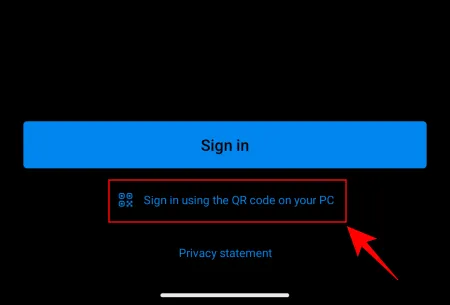
- Escanea el código QR que se muestra en tu PC. A partir de entonces, se le proporcionará un código de verificación en su PC. Ingresa este código en la aplicación y toca «Listo» en tu teléfono.
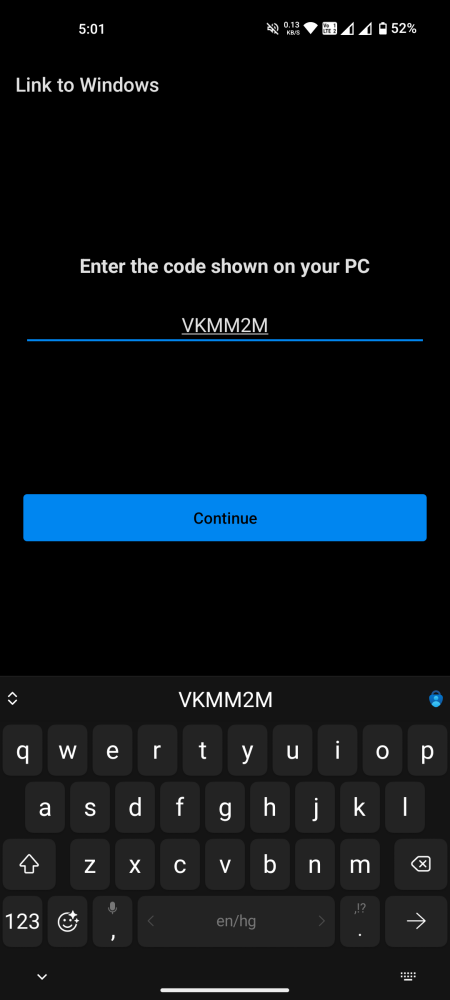
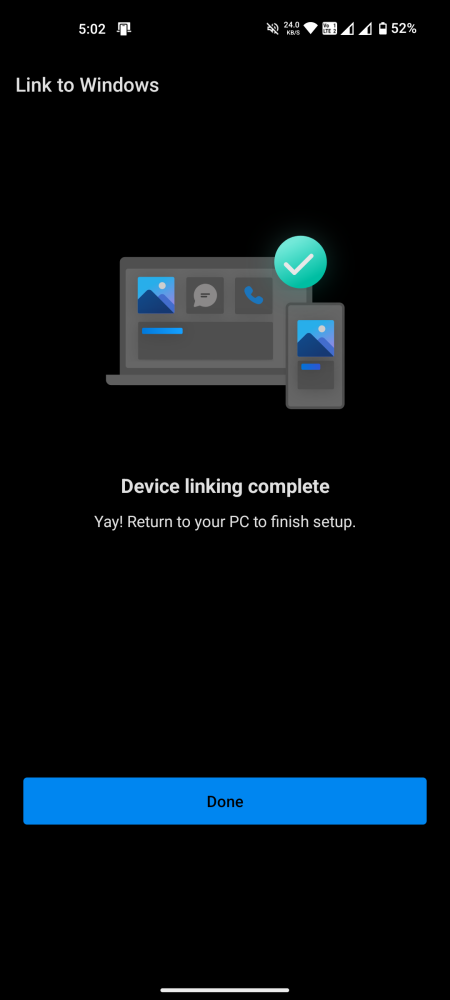
- Una vez conectado, haga clic en ‘Continuar’ en su PC.
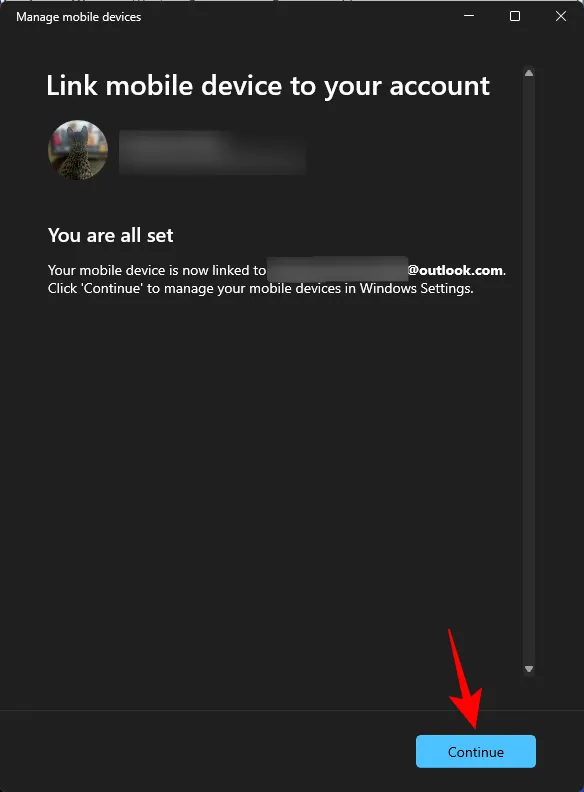
- Con su dispositivo conectado, asegúrese de que la opción Usar como cámara conectada esté habilitada.
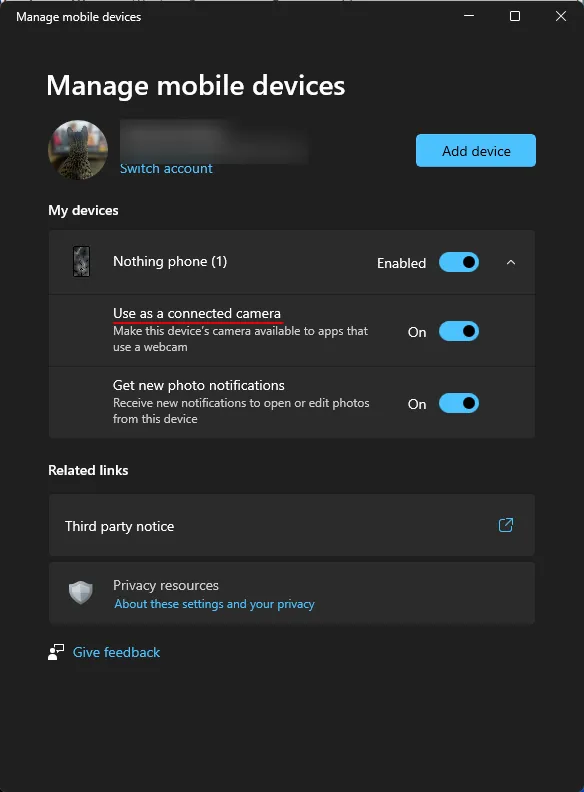
Utiliza la cámara de tu móvil como webcam
- En su PC, abra cualquier aplicación que requiera el uso de una cámara web (estamos usando Google Meet). Recibirás una ventana emergente que te preguntará si deseas «Usar la cámara del dispositivo móvil». Haga clic en Continuar .
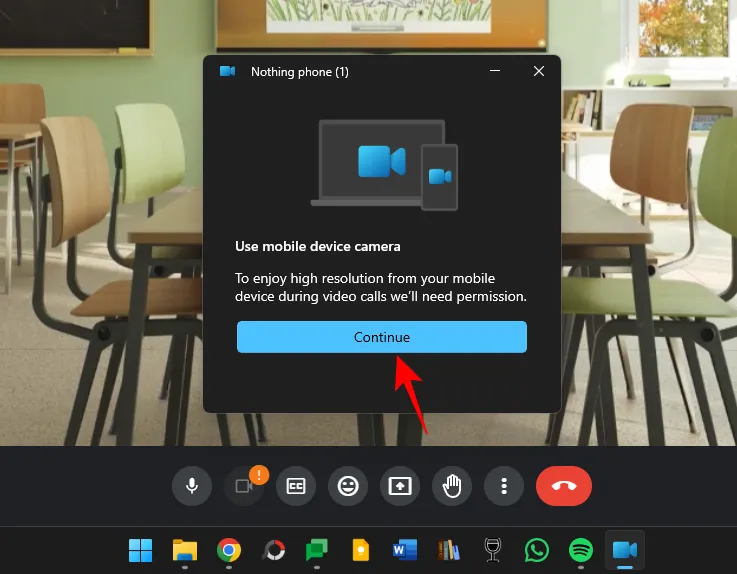
- Al mismo tiempo, deslice hacia abajo la pantalla de notificaciones y seleccione Toque para iniciar la transmisión de la cámara . Una vez conectado, verá la pantalla «Conectado a…».
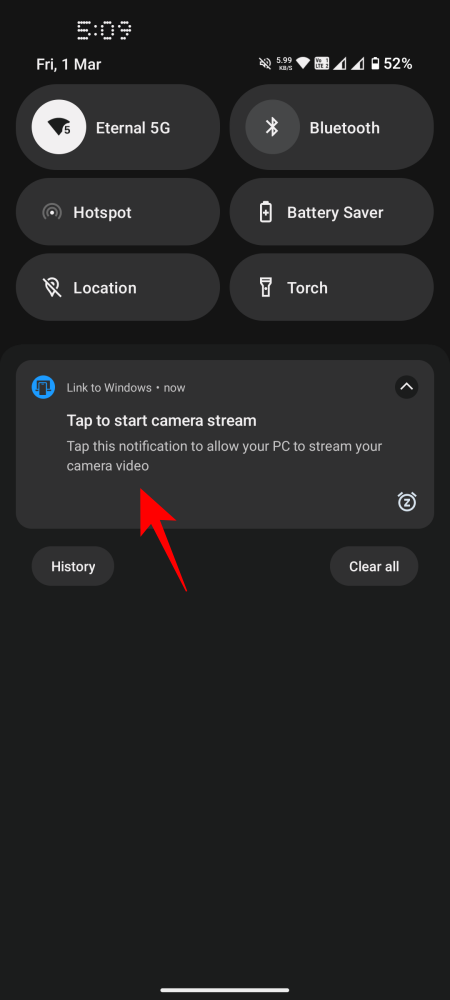
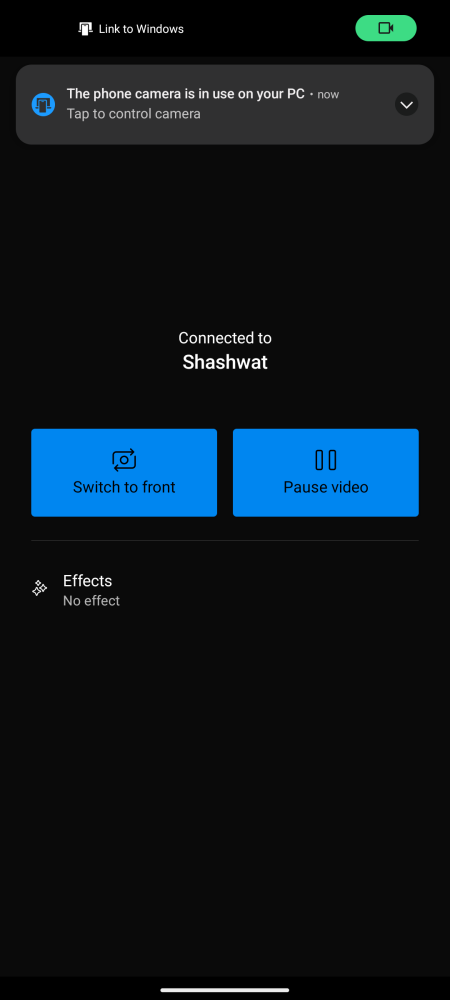
- La misma ventana también estará en tu PC. Puede seleccionar cualquiera de los dispositivos para controlar la transmisión.
- Para cambiar la cámara, seleccione Cambiar al frente/atrás .
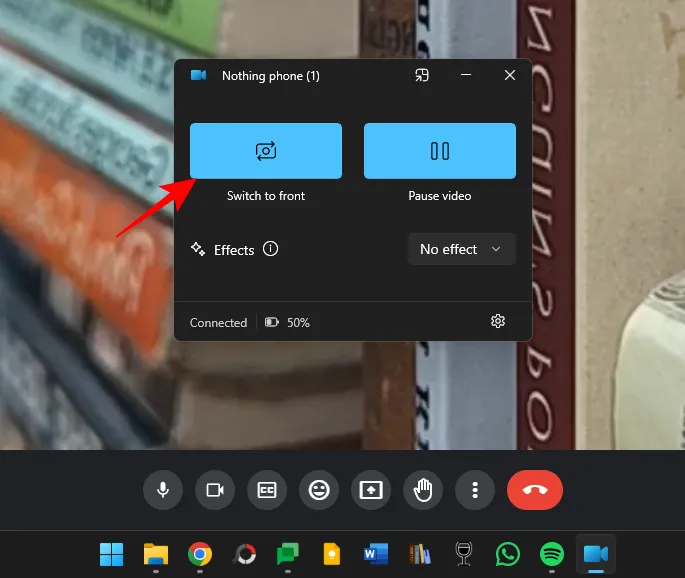
- Para pausar la transmisión de video, seleccione Pausar video .
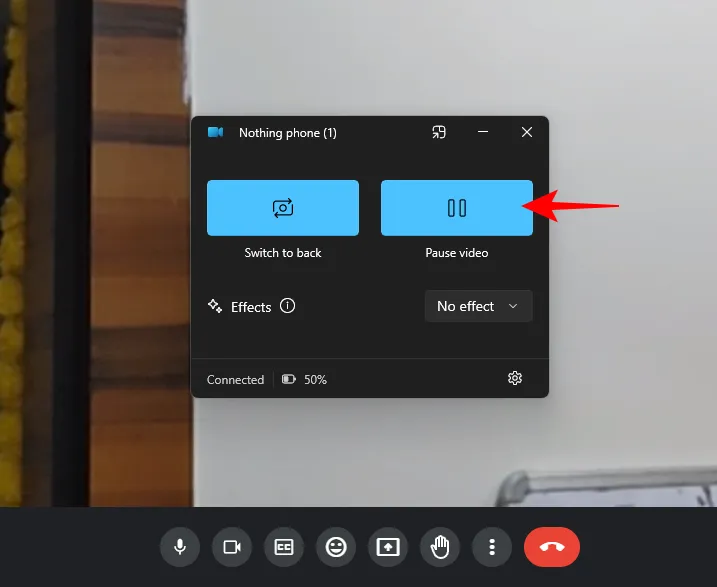
- Para reanudar, seleccione Reanudar video .
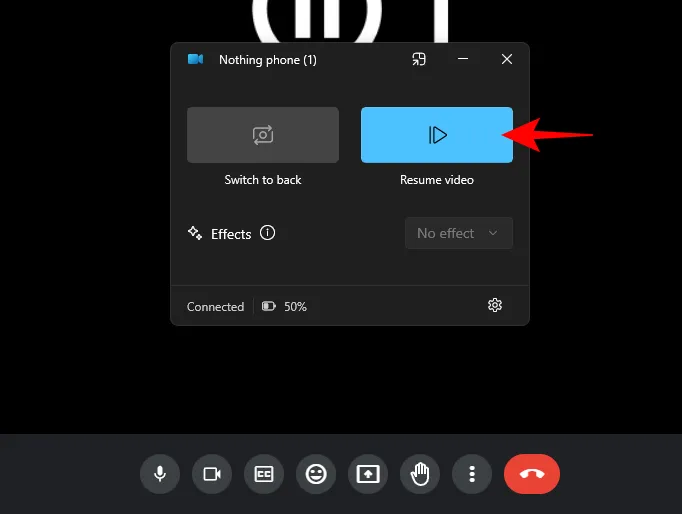
- Dependiendo de su dispositivo móvil y sus capacidades, es posible que también obtenga efectos ‘HDR’.
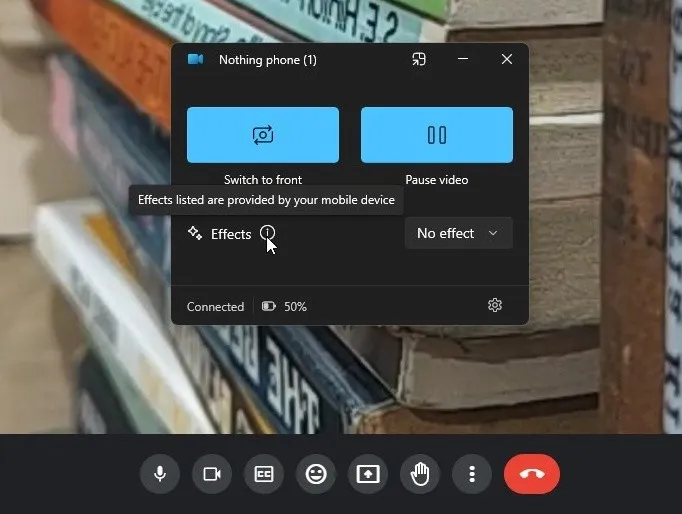
- Para volver a la cámara integrada de su computadora portátil (o una cámara web separada), simplemente cierre la ventana Administrar dispositivos.
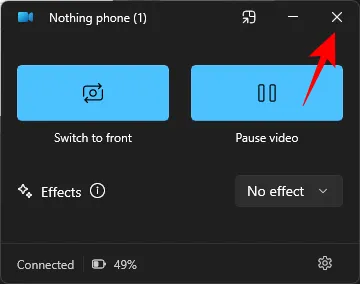
- Haga clic en Desconectar .
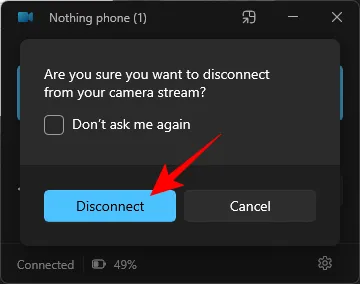
- Alternativamente, también puedes cambiar la cámara desde la configuración de video, dependiendo de la aplicación.
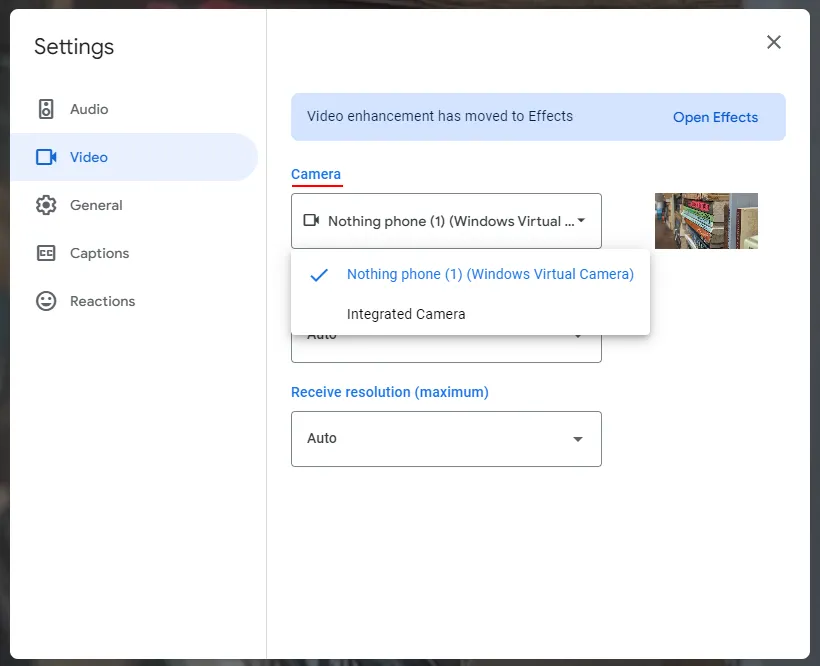
La función es ideal para usuarios que a menudo consideran que las transmisiones de vídeo de las cámaras web integradas son de peor calidad. Ahora que la transmisión la proporciona la cámara de mejor calidad de su dispositivo Android, permitirá obtener imágenes mucho más claras.
Preguntas más frecuentes
Consideremos algunas preguntas frecuentes sobre el uso de la cámara de su móvil como cámara web en Windows 11.
¿Cuándo se implementará a nivel mundial la función para usar la cámara del móvil como cámara web para PC?
Se espera que la función llegue a la versión general con la actualización de Windows 11 24H2, que podría realizarse en la segunda mitad de 2024.
¿Cómo puedo actualizar manualmente Cross Device Experience Host?
Si no recibió la actualización para ‘Cross Device Experience Host’, puede actualizar manualmente desde Microsoft Store > Biblioteca > Obtener actualizaciones.
El uso de la cámara móvil como cámara web de PC amplía las capacidades de la página ‘Administrar dispositivos móviles’ en Windows 11. Anteriormente recibió la capacidad de acceder a fotos y capturas de pantalla de Android como notificaciones en la PC , que es otra característica conveniente para verificar. Esperamos que esta guía le haya resultado útil. ¡Hasta la proxima vez!


Deja una respuesta